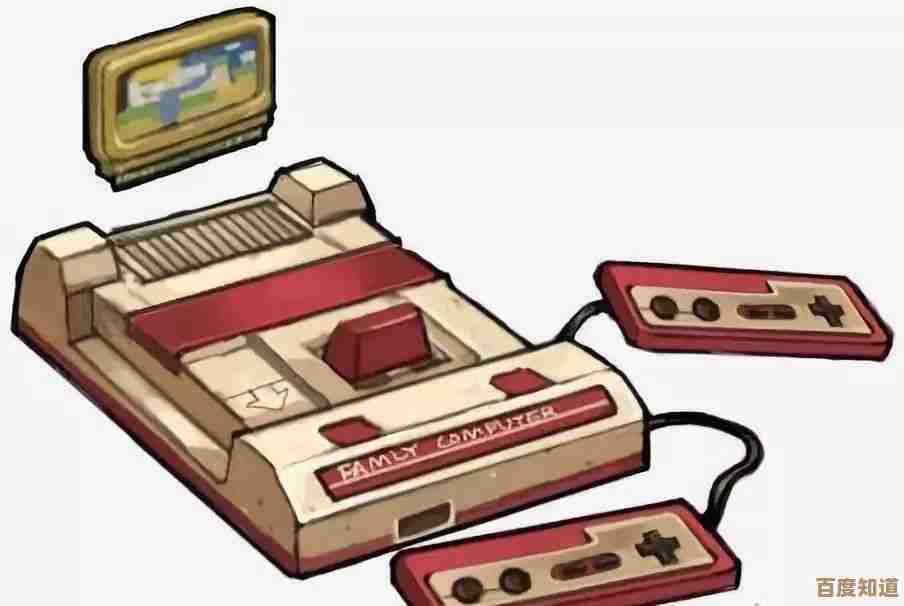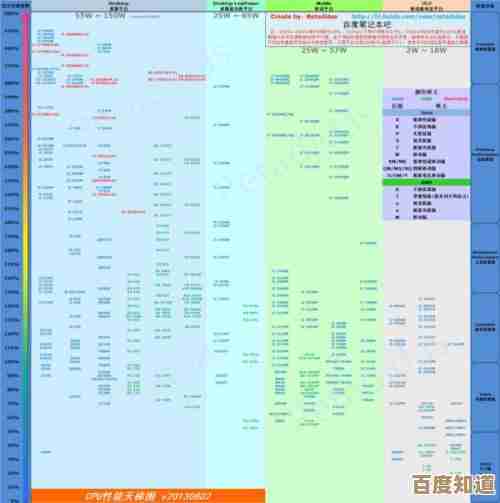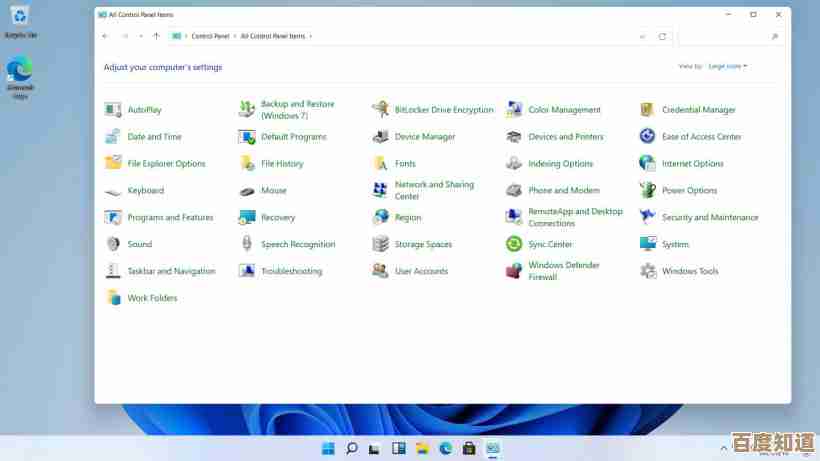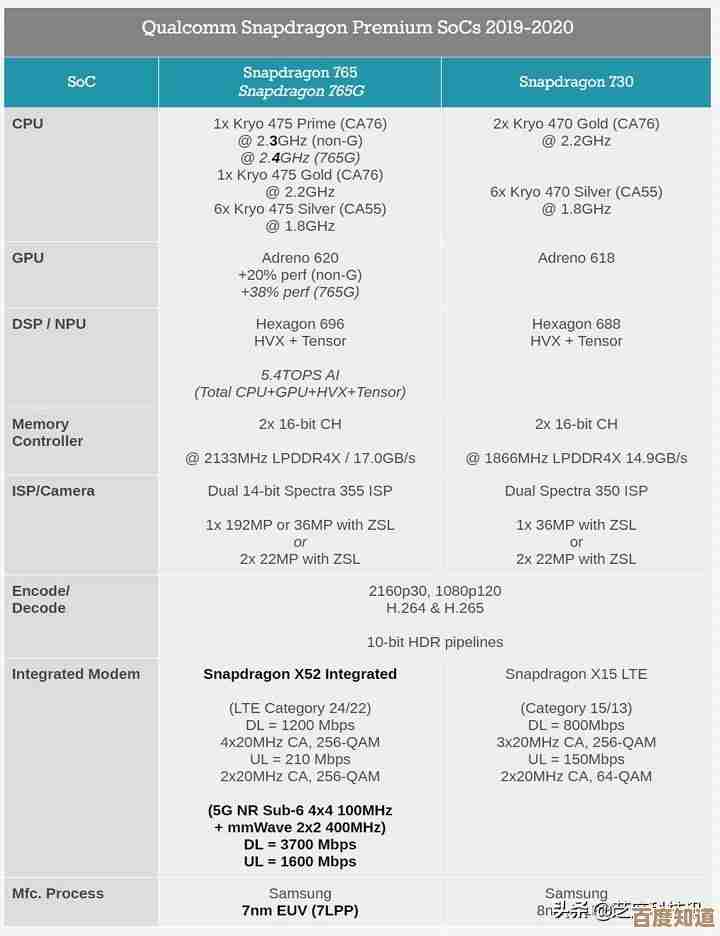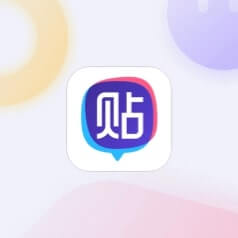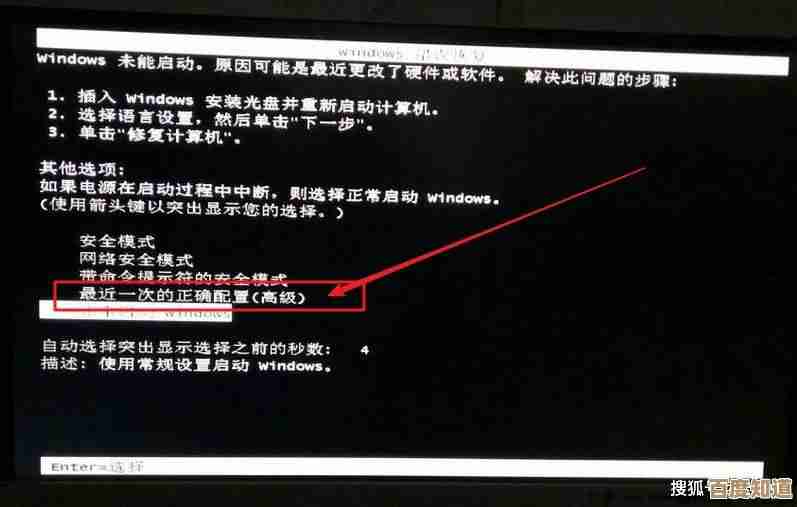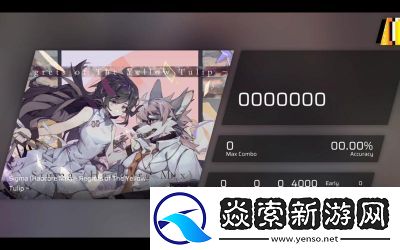精通Excel排序的实用技巧,轻松掌握数据整理秘诀
- 游戏动态
- 2025-10-27 20:40:52
- 1
根据微软官方支持文档和ExcelJet网站的实用指南,以下是一些非常实用的Excel排序技巧:
按颜色或图标排序 如果你的表格里用颜色标出了某些重要数据,比如把销量高的单元格涂成红色,你可以不用手动调整,直接排序,方法是:选中那一列,点击“数据”选项卡里的“排序”,在“排序依据”里选择“单元格颜色”或“字体颜色”,然后选择你想要的颜色放在最上面或最下面。 (来源:微软官方支持文档)

按自定义序列排序 当你想按“东、南、西、北”或者“第一季度、第二季度”这样的特定顺序排,而不是拼音或字母顺序时,就用这个功能,你需要先创建一个自定义列表:在“文件”->“选项”->“高级”->“常规”里找到“编辑自定义列表”,输入你的序列,之后排序时,在“次序”里选择“自定义序列”,选中你刚建好的列表就行了。 (来源:微软官方支持文档)
对多列数据进行排序 比如你有一张员工表,有“部门”和“工资”两列,你想先按“部门”的拼音顺序排,同一个部门里再按“工资”从高到低排,这时你就需要添加多个排序条件,点击“数据”->“排序”,先添加“部门”升序的条件,再点击“添加条件”,选择“工资”降序,Excel会严格按照你添加条件的先后顺序来排序。 (来源:ExcelJet)
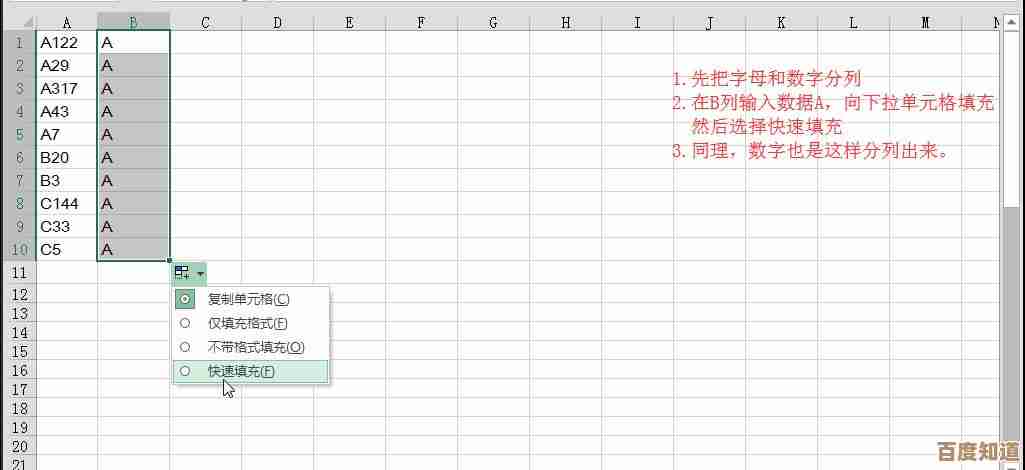
排序时扩大选区,避免数据错乱 这是最关键的技巧!如果你只选中一列点排序,Excel会问你“是否要扩大选区?”,如果选不对,会导致姓名和对应的成绩、电话等信息对不上号,数据就全乱套了,最保险的方法是:用鼠标点击表格里的任意一个单元格,然后再点排序按钮,Excel会自动识别整个连续的数据区域,帮你整体排序,保证每一行的数据都在一起。 (来源:微软官方支持文档,ExcelJet)
横向排序(按行排序) 数据不一定都是竖着排的,有时候表头是横着的,你想从左到右排序,方法是在“排序”对话框中,点击“选项”按钮,然后选择“按行排序”,你就能选择对第几行进行排序了。 (来源:微软官方支持文档)
巧用筛选功能进行快速简单排序 如果只是临时想看看某列数据从大到小怎么排,有个最快的方法:点开该列标题的筛选小箭头(需要先启用“数据”选项卡下的“筛选”功能),然后直接选择“升序”或“降序”,同样可以快速排序,而且同样会保持整行数据一致。 (来源:ExcelJet)
本文由飞姣妍于2025-10-27发表在笙亿网络策划,如有疑问,请联系我们。
本文链接:http://www.haoid.cn/yxdt/48519.html